В умовах посилюючогося контролю над інтернетом з боку багатьох держав люди шукають способи обійти обмеження або приховати свої дії в мережі. Для цього використовуються різні технології. Сьогодні хотілося б розповісти про одну з них. У цьому матеріалі ми дамо відповідь на питання, що таке VPN, як працює ця технологія, і розповімо про сфери її застосування.
Прозрачность Windows 10 — как включить, отключить и настроить
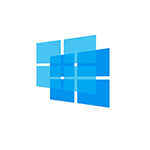 В Windows 10 последних версий присутствуют эффекты прозрачности для панели задач и меню «Пуск», а также для некоторых окон, например окна «Параметры». Обычно, они включены по умолчанию, но не всегда. Если вам нужно изменить настройки прозрачности, это можно сделать, хотя система содержит не так много опций для этого.
В Windows 10 последних версий присутствуют эффекты прозрачности для панели задач и меню «Пуск», а также для некоторых окон, например окна «Параметры». Обычно, они включены по умолчанию, но не всегда. Если вам нужно изменить настройки прозрачности, это можно сделать, хотя система содержит не так много опций для этого.
В этой инструкции подробно о включении и отключении прозрачности Windows 10, и о том, как настроить прозрачность, а точнее — увеличить прозрачность отдельных элементов. Примечание: при отсутствии установленных драйверов видеокарты (когда установлен «Базовый видеоадаптер»), прозрачность работать не будет.
Как включить или отключить прозрачность Windows 10
В Windows 10 есть лишь одна встроенная опция, позволяющая включить или отключить прозрачность панели задач, меню «Пуск» и некоторых других элементов:
- Зайдите в Параметры (можно нажать клавиши Win+I).
- Перейдите в раздел «Персонализация» — «Цвета».
- Включите или отключите пункт «Эффекты прозрачности».
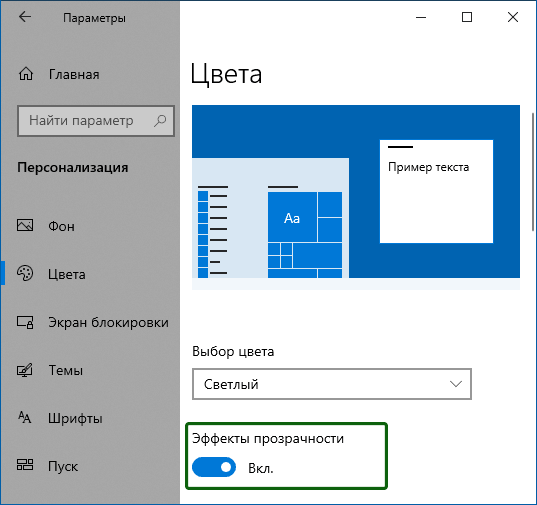
- В результате меню Пуск, панель задач и отдельные окна станут слегка прозрачными, как на скриншоте ниже.
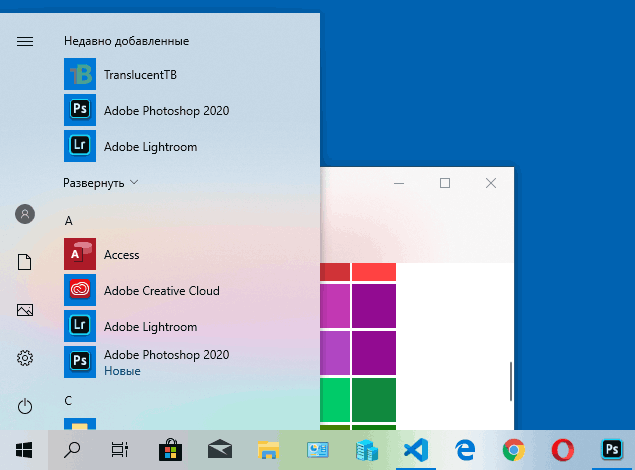
По сути, это всё, что нам доступно для изменения на текущий момент времени. Встроенных средств, чтобы настроить уровень прозрачности, прозрачность для отдельных элементов и что-то ещё пока не предусмотрено. Но есть некоторые возможности, о которых — в следующем разделе руководства.
При желании вы можете изменить этот же параметр с помощью редактора реестра:
- Нажмите клавиши Win+R, введите regedit и нажмите Enter.
- Перейдите к разделу реестра
HKEY_CURRENT_USER\Software\Microsoft\Windows\CurrentVersion\Themes\Personalize
- В правой части окна редактора реестра обратите внимание на параметр с именем EnableTransparency. Когда его значение равно 1, прозрачность включена, при значении 0 — отключена. Менять значение можно по двойному клику с последующим вводом нужного значения.
Настройка прозрачности Windows 10 (как увеличить прозрачность панели задач и меню Пуск)
Как уже было отмечено, очевидных методов изменения параметров прозрачности в системе не предусмотрено. Но некоторые скрытые возможности у нас есть.
Первый метод — использование специальной настройки в реестре Windows 10:
- В редакторе реестра перейдите к разделу
HKEY_LOCAL_MACHINE\SOFTWARE\Microsoft\Windows\CurrentVersion\Explorer\Advanced
- В правой панели редактора нажмите правой кнопкой мыши и создайте новый параметр DWORD32 (даже для 64-бит систем) с именем UseOLEDTaskbarTransparency
- Дважды нажав по этому параметру, задайте значение 1 для него.
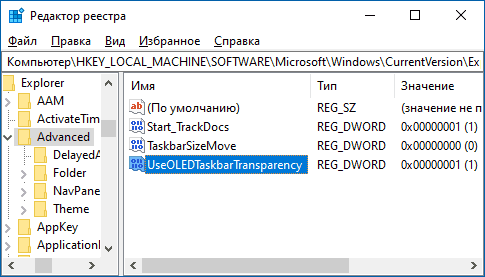
- Зайдите в параметры персонализации Windows 10, в разделе «Цвета» отключите и снова включите эффекты прозрачности.
- В результате прозрачность панели задач увеличится. Не слишком значительно, но заметно, особенно при использовании темной темы оформления.
Если такие полумеры вам не подходят, можно использовать сторонние программы для изменения прозрачности панели задач, среди них:
- TaskbarX — способ сделать панель задач прозрачной и разместить значки по центру
- TranslucentTB — https://github.com/TranslucentTB/TranslucentTB/releases
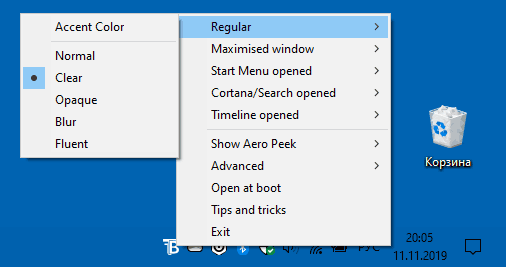
- TaskbarTools — https://github.com/Elestriel/TaskbarTools/releases
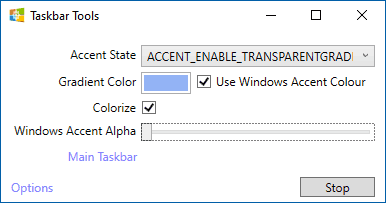
Программы сравнительно простые и каких-то проблем с их использованием возникнуть не должно. TranslucentTB позволяет не просто сделать панель задач полностью прозрачной, но и менять её цвет и прозрачность в зависимости от события: открытия меню Пуск, развертывания окна или открытия поиска.
Параметры как на скриншоте TaskbarTools делают панель задач полностью прозрачной и отключают эффекты размытия для находящегося позади неё изображения. Достаточно попробовать разные опции, чтобы добиться нужного результата. Ниже — пример 100% прозрачности.
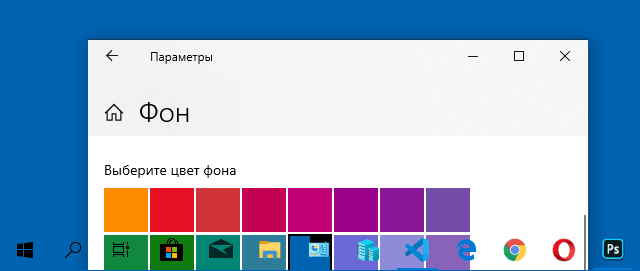
Если вы можете предложить дополнительные возможности настройки прозрачности Windows 10, буду рад прочесть о них в комментариях.
Как изменить курсор терминала в Elementary OS
После установки на свою машину Elementary OS некоторых пользователей может смутить блочный курсор терминала. Лично я совсем не был готов к этому. В настройках все достаточно скудно, так как операционная система придерживается направления минимализм, а на интернет ресурсах - тишина, только иногда всплывают аналогичные темы в ubuntu.
Потратив на это дело много времени, я наконец обнаружил простейший способ решения этой небольшой проблемы.
Как изменить формат фото на JPG на iPhone
 Все последние iPhone по умолчанию снимают фото в формате HEIC, а не более привычный JPG, что не всегда удобно: далеко не везде такой формат можно просмотреть, а в некоторых случаях это оказывается даже не бесплатно (см. Как открыть фото HEIC в Windows 10). Конечно, можно продолжать использовать HEIC — фотографии в этом формате занимают меньше места при том же качестве, но при желании, вы можете сделать так, чтобы iPhone всегда снимал фото в JPG.
Все последние iPhone по умолчанию снимают фото в формате HEIC, а не более привычный JPG, что не всегда удобно: далеко не везде такой формат можно просмотреть, а в некоторых случаях это оказывается даже не бесплатно (см. Как открыть фото HEIC в Windows 10). Конечно, можно продолжать использовать HEIC — фотографии в этом формате занимают меньше места при том же качестве, но при желании, вы можете сделать так, чтобы iPhone всегда снимал фото в JPG.
В этой короткой инструкции подробно о том, как изменить формат съемки фото на JPG на вашем iPhone, а также некоторые дополнительные нюансы, которые могут оказаться в контексте форматов фото на этом телефоне. Также может быть полезным: Как скинуть фото с iPhone на компьютер по кабелю и Wi-Fi.
Как включить съемку фото в JPG по умолчанию на iPhone
Для того, чтобы камера iPhone всегда снимала фото в формате JPG, проделайте следующие простые шаги:
- Откройте «Настройки» и выберите пункт «Камера».
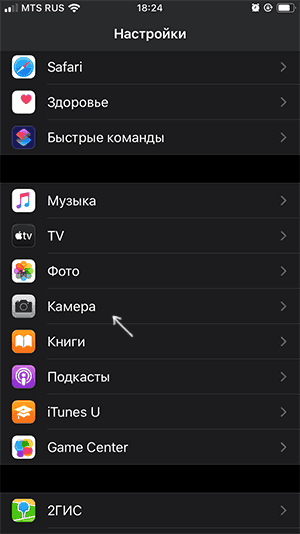
- Нажмите по пункту «Форматы».
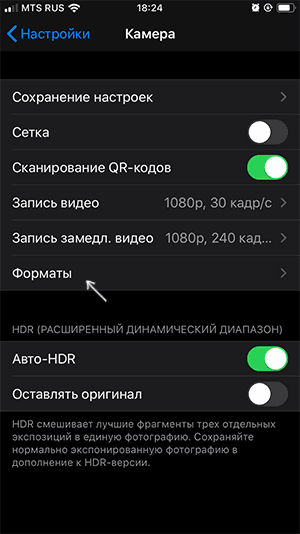
- Выберите пункт «Наиболее совместимый».
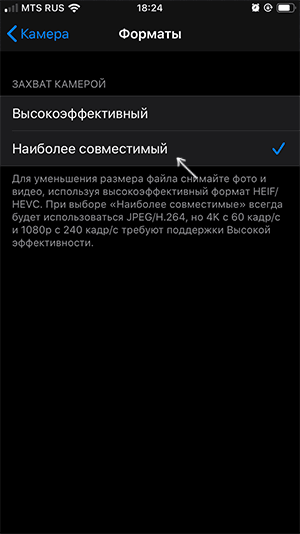
На этом всё: вы сделали так, что все фото будут JPG, а видео — mp4 (с кодеком H.264) и их можно будет открыть практически на любом устройстве. Обратите внимание, что после переключения этого параметра, станет невозможно записать видео в формате 4K 60 FPS, а также Full HD 240 FPS.
Дополнительный нюанс, который стоит отметить: если таким же образом вы зайдете в настройки приложения «Фото» на iPhone, в разделе «Перенос на Mac или ПК» можно выставить две опции — «Переносить оригиналы» или «Автоматически».
В случае выбора «Автоматически», если операционная система, на которую вы переносите файлы не поддерживает фото HEIC, они будут конвертированы в JPG самим телефоном (правда, у меня не всегда срабатывало).
Кстати, когда вы делитесь фото с iPhone через мессенджер или почту, как правило конвертация также происходит автоматически.
Ошибка 0xc00d36c4 при воспроизведении видео в Windows 10
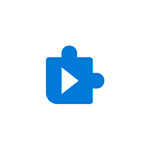 Иногда, при попытке воспроизвести видео в приложении «Кино и ТВ» Windows 10 вы можете получить сообщение об ошибке 0xc00d36c4 «Не удается воспроизвести. Невозможно воспроизвести файл. Возможно, формат этого файла не поддерживается, неверное расширение файла либо файл поврежден». Чаще всего ситуация возникает при попытке воспроизвести файлы MP4, но возможна и для других расширений файлов видео.
Иногда, при попытке воспроизвести видео в приложении «Кино и ТВ» Windows 10 вы можете получить сообщение об ошибке 0xc00d36c4 «Не удается воспроизвести. Невозможно воспроизвести файл. Возможно, формат этого файла не поддерживается, неверное расширение файла либо файл поврежден». Чаще всего ситуация возникает при попытке воспроизвести файлы MP4, но возможна и для других расширений файлов видео.
В этой инструкции подробно о возможных причинах проблемы и способах исправить ошибку 0xc00d36c4 при воспроизведении видео в Windows 10.
Причины и способы исправления ошибки 0xc00d36c4
У ошибки 0xc00d36c4 в приложении «Кино и ТВ» (и не только в нем) в Windows 10 есть совершенно определенное обозначение: MF_E_UNSUPPORTED_BYTESTREAM_TYPE или неподдерживаемый формат потока.
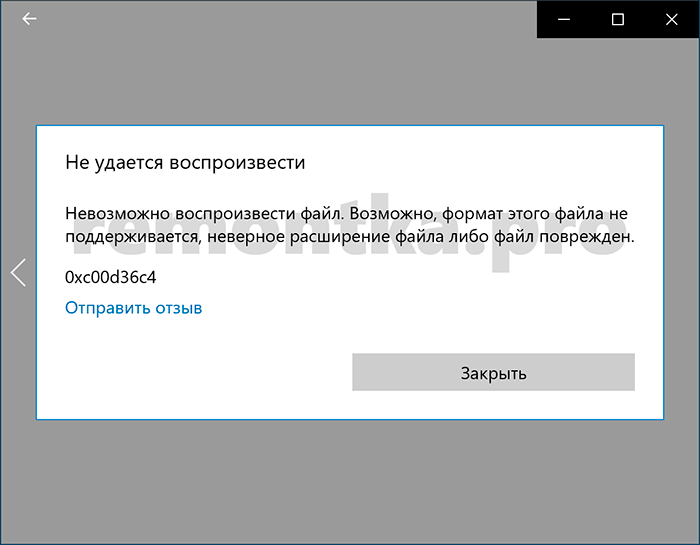
Чаще всего это имеет отношение к неподдерживаемым проигрывателем кодекам, при этом учитывайте: файлы с одним расширением могут быть закодированы совершенно разными кодеками, к примеру разные файлы MP4 могут иметь «внутри» с десяток разных форматов видео, какие-то будут поддерживаться на определенных устройствах, какие-то — нет. Возможны и иные варианты, такие как повреждения файлов видео или невозможность их воспроизведения в потоке, например, если файл воспроизводится напрямую из облачного хранилища.
Возможные действия при появлении рассматриваемой ошибки:
- Попробуйте другой плеер, я бы рекомендовал бесплатный VLC как один из наиболее всеядных. На скриншоте ниже — видео, которое вызывает ошибку 0xc00d36c4 в «Кино и ТВ», но проигрывается в VLC. Подробнее о плеере, его функциях и где скачать: VLC — больше, чем просто видео проигрыватель. Но для начала можно попробовать и встроенный проигрыватель Windows Media Player, который до сих пор сохранился в Windows 10 (используйте правый клик по файлы видео — «Открыть с помощью» или поиск в панели задач, чтобы открыть этот плеер).

- Если ошибка 0xc00d36c4 появляется при попытке воспроизвести файл видео с подключенного по USB или другим способом телефона, камеры, а также из сетевого хранилища, попробуйте скопировать этот файл на локальный диск компьютера, а затем повторить попытку воспроизведения.
- Если файл уже скачан с какого-то устройства, попробуйте выполнить копирование заново. Иногда в процессе копирования, скачивания или переноса возникают сбои, что и приводит к ошибке. Часто можно заметить по отличиям размеров исходного и скопированного файлов видео.
- При открытии файлов видео в приложении «Кино и ТВ» в случае, если в самом приложении нет кодеков для него, но они есть в Магазине приложений, вам автоматически будет предложено установить их, но только если подключен Интернет. Также кодеки для этого приложения можно скачать из магазина вручную (находятся по запросу codec в Windows Store, пример ниже на скриншоте). Для каких-то уникальных форматов видео вы можете также скачать сторонний набор кодеков, из популярных — K-lite Codec Pack.
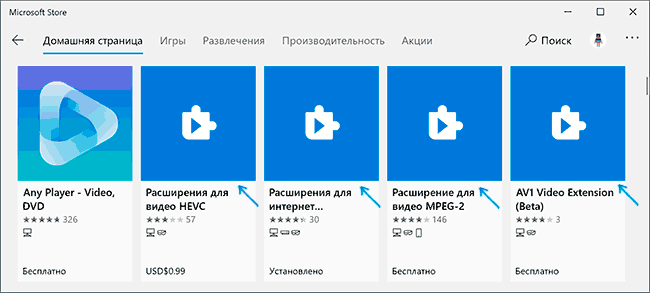
- Если файлы видео получены в результате восстановления данных, очень вероятно, что они оказались повреждены и именно это вызывает ошибку «0xc00d36c4 Не удается воспроизвести».
- Иногда приходится сталкиваться с тем, что пользователь просто переименовывает файл видео, меняя его расширение (например, 3gp в MP4, AVI в MP4), а потом удивляется, что файл все так же не воспроизводится (хотя в некоторых плеерах может и воспроизвестись после таких действий, но это не значит, что они верные). Правильный путь изменения формата файла видео — его конвертация, что делается с помощью специальных конвертеров видео. Я бы рекомендовал использовать HandBrake и формат MP4 с кодеком H.264 как наиболее поддерживаемый на большинстве устройств, включая встроенный плеер «Кино и ТВ» в Windows
Как правило, что-то из указанного позволяет разобраться с проблемой и выяснить в чем дело. Но не всегда. Далее — наименее вероятные, но все же возможные варианты:
- Повреждение системных файлов Windows 10, попробуйте выполнить проверку целостности системных файлов.
- Если помимо ошибки 0xc00d36c4 вы то и дело сталкиваетесь с синими экранами Windows 10, есть вероятность, что имеют место ошибки оперативной памяти, здесь может оказаться полезным материал Как проверить оперативную память на ошибки.
- Воспроизведению мешает какое-то стороннее ПО, изменяющее данные в памяти. Это могут быть как вредоносные программы, так, к примеру, и антивирус. Можно попробовать выполнить чистую загрузку Windows 10 и проверить, будет ли воспроизводиться видео без ошибок в этом случае.
Видео инструкция о решении проблемы
Если ни один из вариантов не позволил исправить ошибку, опишите более подробно, что было опробовано, что за видео и другие обстоятельства в комментариях, возможно, я смогу помочь.
Как посмотреть пароль Wi-Fi в Mac OS
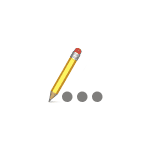 Многие не помнят сохраненные пароли Wi-Fi и когда нужно подключить к Интернету новое устройство приходится пробовать разные варианты или искать, как узнать свой собственный пароль. Если у вас компьютер Mac, то сравнительно легко можно увидеть все сохраненные пароли для сетей, к которым вы подключались.
Многие не помнят сохраненные пароли Wi-Fi и когда нужно подключить к Интернету новое устройство приходится пробовать разные варианты или искать, как узнать свой собственный пароль. Если у вас компьютер Mac, то сравнительно легко можно увидеть все сохраненные пароли для сетей, к которым вы подключались.
В этой инструкции два простых способа посмотреть свой пароль на Wi-Fi на Mac OS — с помощью «Связки ключей» и терминала, а также видео инструкция, где оба метода показаны наглядно. На ту же тему: Как посмотреть свой пароль Wi-Fi в Windows 10, 8.1 и Windows 7.
- Как узнать пароль Wi-Fi в «Связка ключей» на Mac
- Просмотр сохраненного пароля беспроводной сети в Терминале
- Видео инструкция
Как узнать свой пароль Wi-Fi на Mac с помощью утилиты «Связка ключей»
Первый способ — использование утилиты «Связка ключей», предназначенной для хранения различных данных аутентификации в Mac OS, включая и сохраненные пароли Wi-Fi.
- Запустите утилиту «Связка ключей» (в Finder — Программы — Утилиты или с помощью поиска Spotlight).
- В открывшемся окне слева вверху в пункте «Связки ключей» выберите «Система», категория — «Пароли».
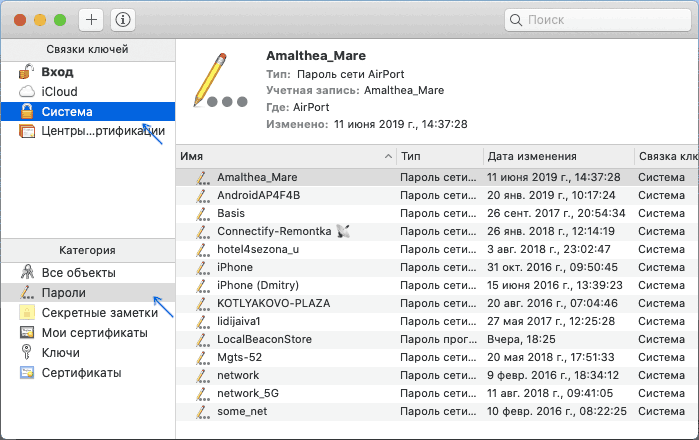
- Выберите имя беспроводной сети, пароль для которой нужно посмотреть и дважды нажмите по ней.
- Установите отметку «Показать пароль» на вкладке «Атрибуты». Вас попросят ввести имя пользователя и пароль (или просто пароль), а после их ввода пароль Wi-Fi отобразится в соответствующем поле.
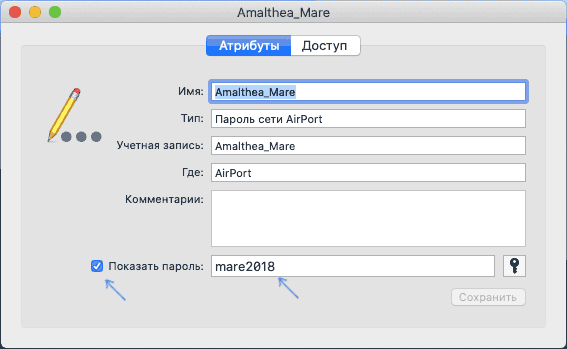
На этом всё: пароль можно использовать для подключения телефона, ноутбука или другого устройства по Wi-Fi.
Примечание: если вам требуется узнать пароль для Wi-Fi сети, который не сохранен на вашем Mac (например, он подключен к роутеру кабелем), а других компьютеров, использующих беспроводное подключение нет, вы можете зайти в настройки роутера через кабельное подключение и уже там посмотреть или изменить сохраненный пароль беспроводной сети.
Просмотр пароля беспроводной сети в Терминале
Вы также можете посмотреть сохраненный пароль Wi-Fi с помощью команды в Терминале, потребуется лишь знать точное имя Wi-Fi сети и ваш пароль Mac OS. Запустите системную утилиту «Терминал», а затем введите команду:
security find-generic-password -wa Имя_сети
После ввода команды потребуется ввести логин и пароль вашей учетной записи Mac, а в результате в терминале строкой ниже будет отображен требуемый сохраненный пароль.
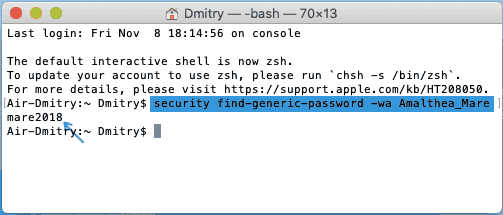
Видео инструкция
Надеюсь, материал оказался полезным и всё получилось. Если же остались вопросы, рад буду ответить на них в комментариях.
Установка Alpine Linux
Итак, что же мы знаем об Alpine Linux и зачем его устанавливать? Во-первых, он базируется на musl и BusyBox, во-вторых, это единственный независимый дистрибутив Linux предоставляющий безопасность в общих целях. Его разработка была предопределена концепцией обеспечения безопасности, а для защиты от вредоносного кода было решено использовать PaX и SSP.
Стоит отметить его необычно неприхотливые требования к ресурсам системы. Пакеты используются apk, но некоторые придется установить самостоятельно. Руководство, конечно же, присутствует на сайте дистрибутива, которому необходимо не более 8 МБ, а минимальная установка на диск требует не более 130 МБ свободного места. Для управления пакетами в Alpine используется apk. И некоторых пакетов, которые Вам будут нужны, по умолчанию не будет в Alpine.
Читать далее Установка Alpine Linux
LazPaint — простой бесплатный графический редактор
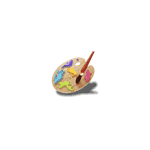 Существует множество бесплатных графических редакторов разной степени сложности и для разных задач: некоторые в большей степени подойдут для редактирования фото, другие — для рисования, и те и другие описывались в отдельном материале Лучшие бесплатные графические редакторы.
Существует множество бесплатных графических редакторов разной степени сложности и для разных задач: некоторые в большей степени подойдут для редактирования фото, другие — для рисования, и те и другие описывались в отдельном материале Лучшие бесплатные графические редакторы.
LazPaint — ещё один бесплатный графический редактор с открытым исходным кодом, очень простой для освоения, на русском языке, доступный для Windows, Mac OS и Linux и имеющий очень малый размер: всего 12 Мб в portable версии для Windows 10, 8.1 и Windows 7, то есть его можно легко поместить на флешку и запускать когда угодно и где угодно. Именно о LazPaint и пойдет речь в этом кратком обзоре.
Интерфейс и возможности LazPaint
После запуска графического редактора LazPaint вы увидите интерфейс не слишком отличающийся от такового у других аналогичных продуктов, например, paint.net: инструменты слева, несколько панелей, например слои изображения и выбор цветов находятся справа, документ — по центру, главное меню с основными действиями по редактированию изображений.
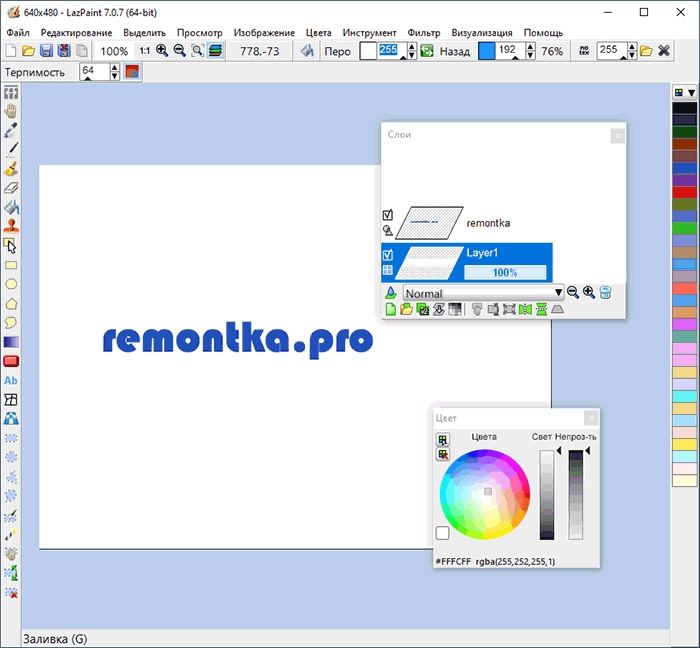
При работе несмотря на то, что с некоторыми функциями придется поэкспериментировать, сложностей возникнуть не должно:
- При наведении указателя мыши на инструмент, его название подписывается, для большинства — на русском языке.
- Многие инструменты продублированы в меню, например, все необходимое для работы с выделением вы найдете в соответствующем пункте.
- В наличии инструменты для рисования векторных элементов (дальнейшая растеризация векторного слоя доступна в меню «Фильтр» — «Растрировать»).
- Присутствуют инструменты цветокоррекции (в меню «Цвет»).
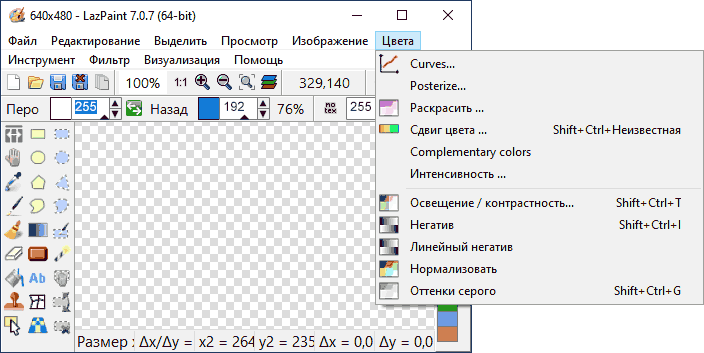
- Фильтры (меню «Фильтр» и «Визуализация»).
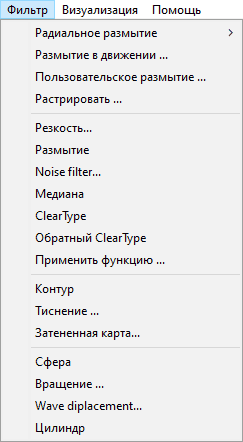
- Поддерживается работа со слоями, прозрачностью и разными типами смешивания.
- Сохранение файлов возможно во многие форматы, среди которых JPG, PNG, BMP, TIFF. Для сохранения проекта со слоями предусмотрен собственный формат LazPaint — LZP. Также есть возможность сохранять файлы иконок (ICO) и указателей мыши (CUR).
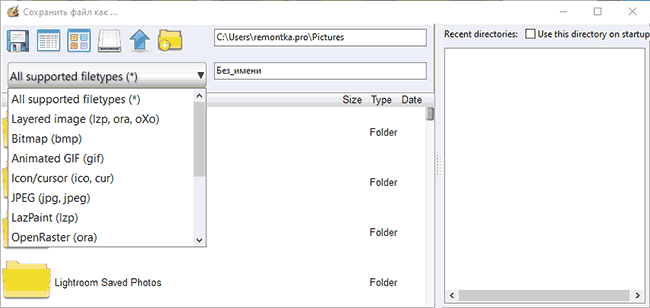
- Инструмент «кисть» имеет по умолчанию только два предустановленных шаблона кисти, но можно загрузить свои: в своем тесте я использовал PNG с прозрачным фоном, работает исправно.
- Из интересного — импорт файлов 3D объектов в формате OBJ.
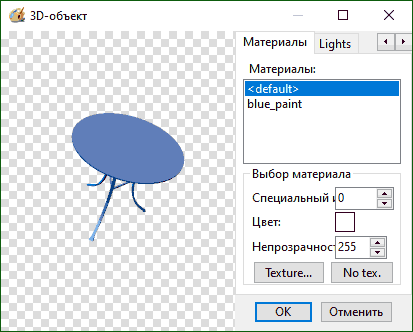
В целом, если вам доводилось работать с графическими редакторами с похожим интерфейсом, с тем же Photoshop (кстати, может заинтересовать: Графические редакторы — аналоги Photoshop онлайн), думаю, вы легко сможете разобраться и со всем тем, что предлагает LazPaint.
Как итог — для столь компактной по сегодняшним меркам программы, возможности отличные, а работает всё это исправно и подходящим для начинающего пользователя способом. Скачать графический редактор LazPaint для Windows, Mac OS и Linux вы можете с официального сайта https://github.com/bgrabitmap/lazpaint/releases, при этом для Windows доступна и portable-версия в виде ZIP-архива, не требующая установки на компьютер.
Unified Remote — пульт для компьютера Windows и Mac OS на Android и iPhone
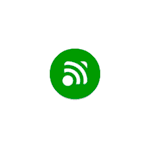 Многие пользователи знают о возможности управлять компьютером с телефона Android или iPhone с помощью программ удаленного рабочего стола, однако это может быть не всегда удобно: например, если требуется лишь переключать треки в плеере, уменьшить или увеличить громкость, выключить компьютер, находясь не перед ним — удаленный рабочий стол не самый лучший вариант. На этот случай есть приложения-пульты для компьютера и одно из самых популярных — Unified Remote.
Многие пользователи знают о возможности управлять компьютером с телефона Android или iPhone с помощью программ удаленного рабочего стола, однако это может быть не всегда удобно: например, если требуется лишь переключать треки в плеере, уменьшить или увеличить громкость, выключить компьютер, находясь не перед ним — удаленный рабочий стол не самый лучший вариант. На этот случай есть приложения-пульты для компьютера и одно из самых популярных — Unified Remote.
В этом обзоре об использовании приложения Unified Remote на телефоне как пульта для компьютера или ноутбука: поддерживаются ОС Windows, Mac OS и Linux, в качестве пульта — устройства Android и iOS, а большая часть функций доступна бесплатно. Также может быть интересным: Пульт ТВ из телефона, Необычные способы использования Android.
Установка Unified Remote
Прежде чем приступить к использованию телефона для дистанционного управления в Unified Remote, потребуется установить приложение на сам смартфон, а также на компьютер:
- Для загрузки серверной части на компьютер или ноутбук с поддерживаемой ОС используйте официальный сайт https://www.unifiedremote.com/download. Установка не представляет сложностей, обычно достаточно использовать параметры по умолчанию и разрешить установку соответствующего драйвера.
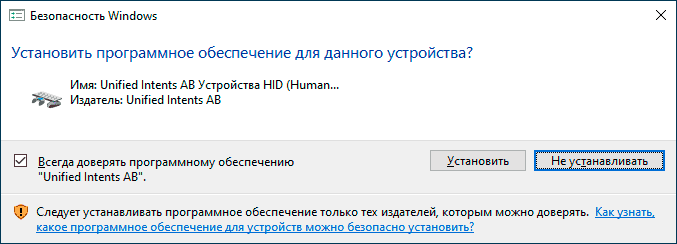
- Для телефона скачайте приложение Unified Remote из Play Маркет (https://play.google.com/store/apps/details?id=com.Relmtech.Remote)или App Store.
После установки на всех устройствах можно приступать, единственное требование: оба устройства должны быть либо подключены к одной Wi-Fi сети, либо между ними должно присутствовать Bluetooth подключение.
Примечание: при каких-либо проблемах с подключением и при наличии сторонних антивирусов или файрволлов как на компьютере, так и на телефоне, попробуйте временно отключить их и проверить, решит ли это проблему.
Использование Unified Remote для управления компьютером с телефона
После того, как все необходимое установлено, первый запуск и использование Unified Remote будет выглядеть следующим образом:
- Запускаем приложение на телефоне: на первом шаге вам предложат войти с аккаунтом Google, но это не обязательно (можно нажать «Skip this step»). Сразу после этого либо отобразится список компьютеров с Unified Remote, к которым можно подключиться, либо, если такой компьютер один, подключение произойдет автоматически.
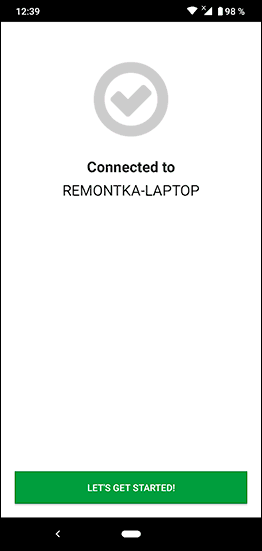
- Вы окажетесь на главном экране приложения, где собраны возможные функции удаленного управления, которые будут рассмотрены далее.
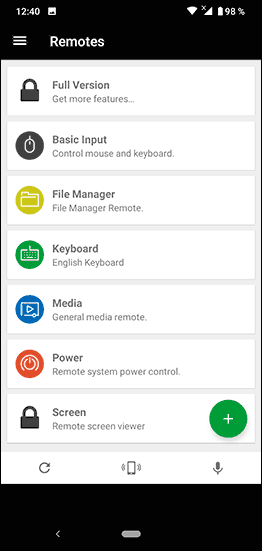
- Если нажать по значку «Плюс», вы сможете добавить новые «пульты», например, для управления медиа плеером VLC, запуска меню «Пуск» Windows (указанные мною элементы бесплатны, но часть предлагаемых дополнительно элементов управления требуют приобретения полной лицензии Unified Remote).
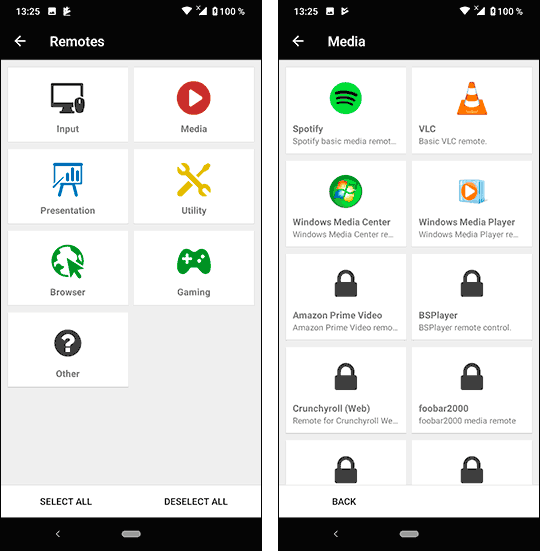
- В бесплатной версии время от времени вы будете видеть сообщение с предложением приобретения полной версии, как на скриншоте ниже, просто нажимаем «Skip and continue».
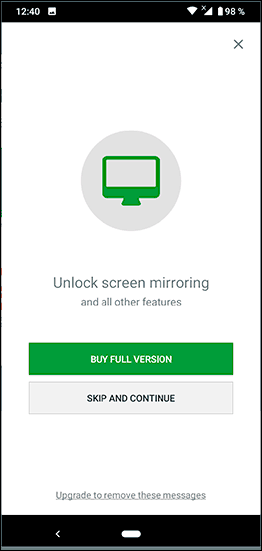
Сами элементы управления несмотря на то, что русский язык интерфейса в Unified Remote отсутствует, достаточно просты:
- Basic Input — просто экран для управления мышью (для правого клика — нажатие двумя пальцами), с него же возможен запуск виртуальной клавиатуры и регулировки громкости.
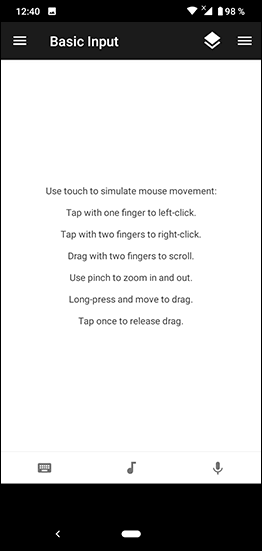
- File Manager — файлы на вашем компьютере. При выборе какого-то файла он запускается именно на компьютере, а не на телефоне.
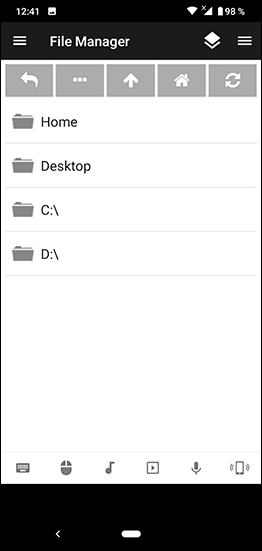
- Keyboard — клавиатура.
- Media — инструменты для управления воспроизведением медиа-файлов.
- Power — выключение, перезагрузка, выход из системы, блокировка удаленного компьютера.
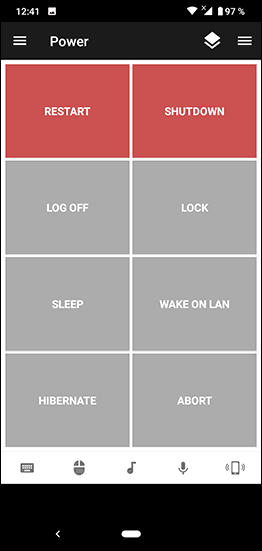
- Screen — просмотр удаленного экрана (бесплатно недоступно).
Также на компьютере, где запущен сервер Unified Remote вы увидите соответствующую иконку в области уведомлений, по правому клику на которую раскрывается меню. Если в нем выбрать «Manager», в браузере откроется настройка Unified Remote. Здесь, например, можно отключить или настроить «пульты» для разных приложений.
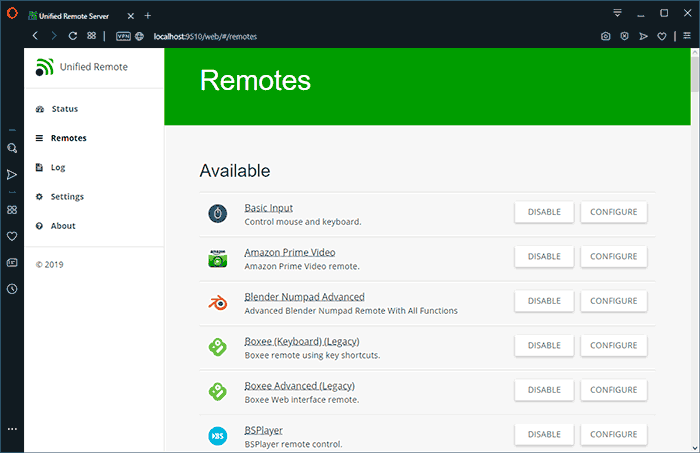
Если открыть «Client», открывается управление в качестве клиента, в том числе возможность использовать элементы управления в рамках браузера. Похоже, управление возможно и между различными компьютерами, а не только с телефона, но убедиться и проверить методы подключения для этого у меня не было возможности.
В целом, приложение удобное, особенно если под вечер у вас нет желания вставать и подходить к компьютеру, который что-то проигрывает или выполняет другие задачи. Можно рекомендовать к использованию.
Switch — бесплатный лаунчер программ для Windows и Mac OS
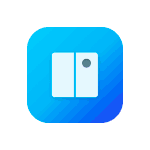 Около недели назад на паре иностранных сайтов мне попались обзоры утилиты Switch — программы с открытым исходным кодом для Windows и Mac OS, представляющей собой лаунчер приложений, очень нетребовательный к ресурсам: если говорить о Windows 10, 8.1 и 7, то своего рода вторую панель задач.
Около недели назад на паре иностранных сайтов мне попались обзоры утилиты Switch — программы с открытым исходным кодом для Windows и Mac OS, представляющей собой лаунчер приложений, очень нетребовательный к ресурсам: если говорить о Windows 10, 8.1 и 7, то своего рода вторую панель задач.
Попробовав программу в течение некоторого времени, решил поделиться: быть может, кому-то пригодится. Соответственно в этой статье — об использовании Switch и о возможностях этой бесплатной утилиты, возможно, для кого-то она окажется полезной. Также может быть интересным: Лучшие бесплатные программы на каждый день.
Использование Switch для запуска и переключения между программами (пример для Windows 10)
После установки программы Switch она будет автоматически запущена, и вы увидите несколько приветственных экранов с информацией об использовании утилиты. Поскольку они не на русском языке, поясню основное:
- Для открытия панели Switch используйте клавишу Alt.
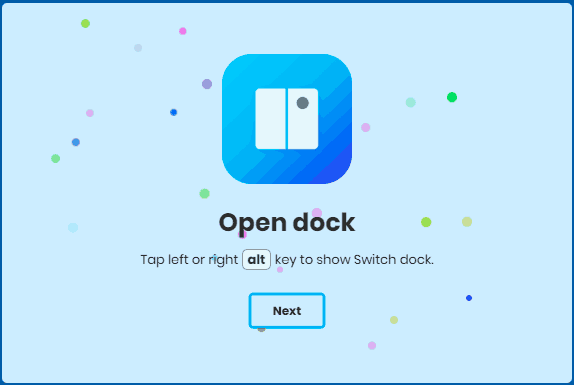
- Для переключения между приложениями Alt+Цифру, соответствующую порядковому номеру программы.
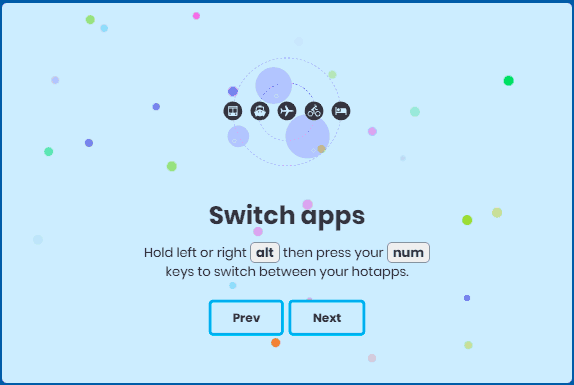
- Настройки программы можно открыть, нажав правой кнопкой мыши по значку Switch в области уведомлений и выбрав пункт «Settings».
По умолчанию панель пустая, но вызвав её и нажав по значку «плюс» вы можете добавить нужную вам программу (файл .exe или ярлык). Панель можно переместить в любое место, её позиция сохраняется. По умолчанию через некоторое время после вызова панель Switch автоматически скрывается с экрана.
Как итог, по нажатию Alt вы будете видеть примерно то, что изображено на скриншоте ниже, а сочетания Alt+цифра (как в верхнем ряду, так и на Numpad) будут переключать запущенные приложения.
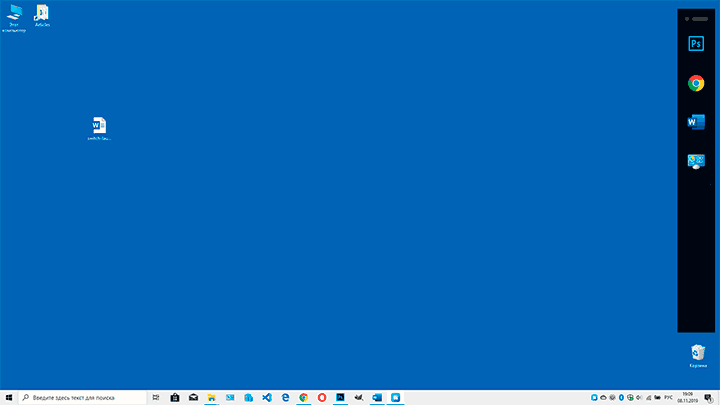
Настройки утилиты не предлагают много функций, из тех, что можно отнести к важным:
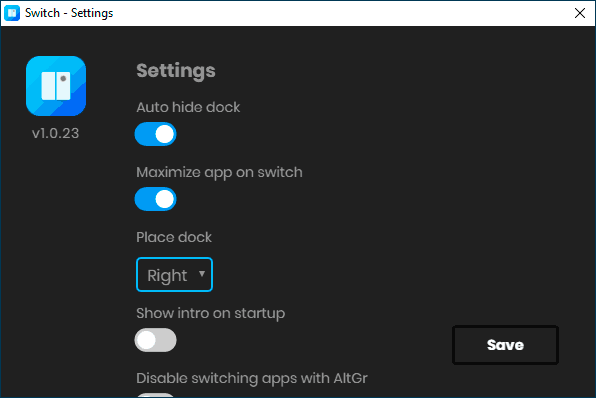
- Auto hide dock — автоматически скрывать панель с экрана.
- Maximize app on switch — разворачивать программы при переключении на них (при простом открытии программы из панели опция не срабатывает).
- Place dock — место размещения панели (слева или справа). По идее, не требуется, вы сами мышью можете перетащить её в нужное расположение.
В целом всё работает исправно, в том числе и поверх запущенных в полноэкранном режиме программ. Хотя, если вы привыкли к использованию горячих клавиш Windows 10, возможно, Switch вам и не пригодится.
Из недостатков:
- Невозможность переназначить клавиши, в итоге, когда мне нужен Alt, а панель Switch не нужна, она все равно открывается.
- Нельзя изменить количество полей для программ, в итоге в панели пустые квадраты.
Если вы решили попробовать лаунчер Switch, официальный сайт, где можно скачать программу: https://ahkohd.github.io/switch-desktop/